用Excel生成折线图的方法有:选择数据源、插入折线图、调整图表格式、添加数据标签、优化图表样式、保存和导出图表。首先选择数据源,然后通过Excel内置的图表工具插入折线图。接下来,我们将详细描述如何在Excel中生成折线图。
一、选择数据源
生成折线图的第一步是选择要绘制的数据源。一般来说,折线图适用于显示数据的变化趋势,因此需要有一系列数据点。数据源通常包括两个部分:横轴(X轴)数据和纵轴(Y轴)数据。横轴数据通常表示时间或序列,纵轴数据表示数值。
选择数据区域:在Excel工作表中,选择包含数据的单元格区域。例如,如果你的数据在A列和B列,A列代表日期,B列代表销售额,你需要选择A1:B10区域。
确保数据格式正确:横轴数据应按时间或序列顺序排列,纵轴数据应为数值。如果数据包含文本或空白单元格,可能会影响图表的准确性。
二、插入折线图
插入图表工具:在Excel中,点击菜单栏中的“插入”选项卡。
选择折线图类型:在“插入”选项卡下找到“图表”部分,点击“折线图”图标。Excel提供了多种折线图类型,如简单折线图、堆积折线图、百分比堆积折线图等。根据需要选择适合的折线图类型。
生成折线图:选择折线图类型后,Excel会自动生成折线图并插入到工作表中。此时,折线图已经基本生成,但可能需要进一步调整。
三、调整图表格式
生成初步的折线图后,可以通过调整图表格式来优化显示效果。
调整图表标题:点击图表标题区域,输入一个描述性标题,使图表内容更加清晰。
调整轴标签:右键点击横轴或纵轴,选择“设置轴格式”。在弹出的对话框中,可以调整轴标签的字体、颜色、格式等。
调整图表区域:点击图表区域边框,拖动调整图表的大小和位置,确保图表在工作表中布局合理。
四、添加数据标签
为了使图表更加直观,可以在折线图中添加数据标签,显示每个数据点的具体数值。
选择数据系列:点击折线图中的数据线,选择要添加数据标签的数据系列。
添加数据标签:右键点击数据系列,选择“添加数据标签”。Excel会在每个数据点上显示对应的数值。
调整数据标签位置:右键点击数据标签,选择“设置数据标签格式”,可以调整数据标签的位置、字体、颜色等。
五、优化图表样式
为了使图表更加美观,可以进一步优化图表的样式。
更改图表样式:点击图表,选择“图表工具”选项卡下的“设计”选项,选择一个预设的图表样式。Excel提供了多种图表样式,可以根据需要选择适合的样式。
调整颜色和线条:在“图表工具”选项卡下的“格式”选项,可以更改图表的颜色、线条样式、数据点标记等。选择一个与主题一致的颜色方案,使图表更加协调。
添加图例:如果图表包含多个数据系列,可以添加图例来区分不同的数据系列。右键点击图表区域,选择“添加图例”,Excel会自动生成图例并显示在图表中。
六、保存和导出图表
完成图表优化后,可以将图表保存或导出,以便在其他文档或报告中使用。
保存工作表:点击Excel菜单栏中的“文件”选项,选择“保存”或“另存为”,将包含图表的工作表保存到指定位置。
导出图表:右键点击图表区域,选择“复制”。然后在需要插入图表的文档或报告中粘贴图表。Excel会将图表作为图片插入到文档中。
导出为图片文件:右键点击图表区域,选择“保存为图片”。在弹出的对话框中选择保存位置和文件格式(如PNG、JPEG等),将图表导出为图片文件。
通过以上步骤,您可以在Excel中生成一个专业的折线图,清晰展示数据的变化趋势。Excel提供了强大的图表工具,允许用户根据需要对图表进行多种调整和优化,使图表更加美观和实用。
相关问答FAQs:
1. 如何在Excel中生成折线图?
问题: 我该如何在Excel中创建一个折线图?
回答: 要在Excel中生成折线图,首先选择你要显示数据的单元格范围,然后点击“插入”选项卡上的“折线图”图标。选择适合的折线图类型,并根据需要进行自定义设置,如添加图例、标题、轴标签等。最后,点击“确定”按钮即可生成折线图。
2. 如何在Excel中添加多个折线到同一个图表?
问题: 我想在同一个Excel图表中添加多个折线,该怎么做?
回答: 要在Excel中添加多个折线到同一个图表,首先选择你要显示数据的单元格范围,然后点击“插入”选项卡上的“折线图”图标。选择一个折线图类型,并点击“确定”。接下来,在图表上右键点击并选择“选择数据”,然后点击“添加”按钮来添加额外的数据系列。最后,点击“确定”按钮即可在同一个图表中显示多个折线。
3. 如何在Excel中编辑和格式化折线图?
问题: 我想在Excel中编辑和格式化我的折线图,有什么方法吗?
回答: 在Excel中编辑和格式化折线图非常简单。你可以通过双击图表中的元素(例如标题、轴标签等)来修改它们的文本。你还可以右键点击图表并选择“格式图表区域”来进行更高级的格式设置,如更改颜色、线条样式、数据标签等。此外,你还可以使用“图表工具”选项卡上的其他功能来进一步自定义你的折线图。
原创文章,作者:Edit2,如若转载,请注明出处:https://docs.pingcode.com/baike/5004518